Спящий режим Windows 10
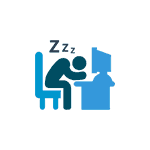 В этой инструкции подробно о том, как настроить или отключить спящий режим в Windows 10 как в новом интерфейсе настроек, так и в привычной панели управления. Также, в конце статьи рассмотрены основные проблемы, имеющие отношение к работе спящего режима в Windows 10 и способы их решения. Схожая тема: Гибернация Windows 10.
В этой инструкции подробно о том, как настроить или отключить спящий режим в Windows 10 как в новом интерфейсе настроек, так и в привычной панели управления. Также, в конце статьи рассмотрены основные проблемы, имеющие отношение к работе спящего режима в Windows 10 и способы их решения. Схожая тема: Гибернация Windows 10.
Для чего может пригодиться отключение спящего режима: например, для кого-то удобнее, чтобы при нажатии кнопки питания ноутбук или компьютер выключался, а не уходил в сон, а некоторые пользователи после обновления до новой ОС столкнулись с тем, что ноутбук не выходит из сна. Так или иначе, сделать это не сложно. Также может быть полезным: Что делать, если нет пункта Спящий режим в меню Пуск.
Отключение режима сна в параметрах Windows 10
Первый способ, он же самый простой — использовать новый интерфейс настроек Windows 10, попасть в который можно через «Пуск» — «Параметры» или нажав клавиши Win+I на клавиатуре.
В параметрах выберите пункт «Система», а затем — «Питание и спящий режим». Как раз здесь, в разделе «Сон» вы можете настроить работу спящего режима или отключить его отдельно при питании от сети или аккумулятора.
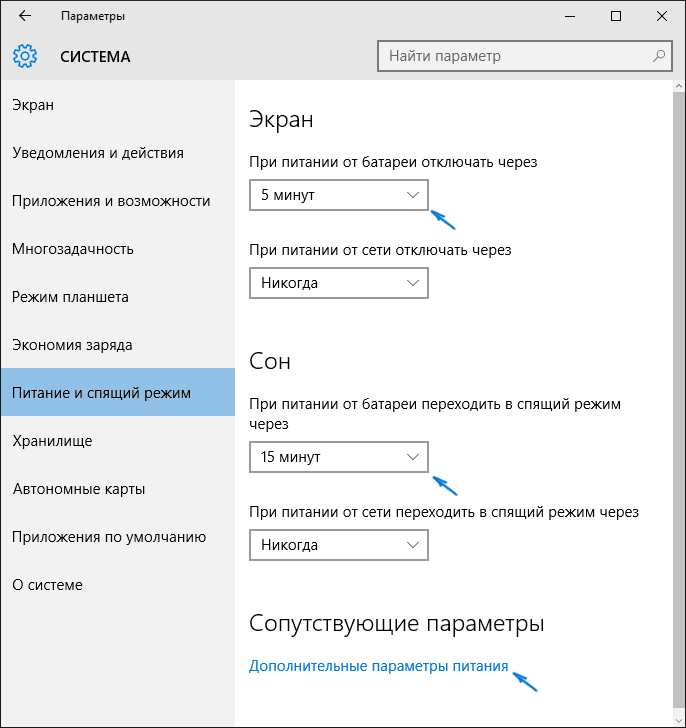
Здесь же можно настроить и параметры отключения экрана при желании. Внизу страницы настроек питания и спящего режима есть пункт «Дополнительные параметры питания», в которых также можно отключить спящий режим, а заодно изменить поведение компьютера или ноутбука при нажатии кнопки выключения или закрытии крышки (т.е. можно отключить сон и для этих действий). Об этом — следующий раздел.
Настройки спящего режима в панели управлении
Если вы зайдете в настройки электропитания способом, описанным выше или через Панель управления (Способы открыть панель управления Windows 10) — Электропитание, то там вы также можете отключить спящий режим или настроить его работу, при этом сделать это более точно, чем в предыдущем варианте.
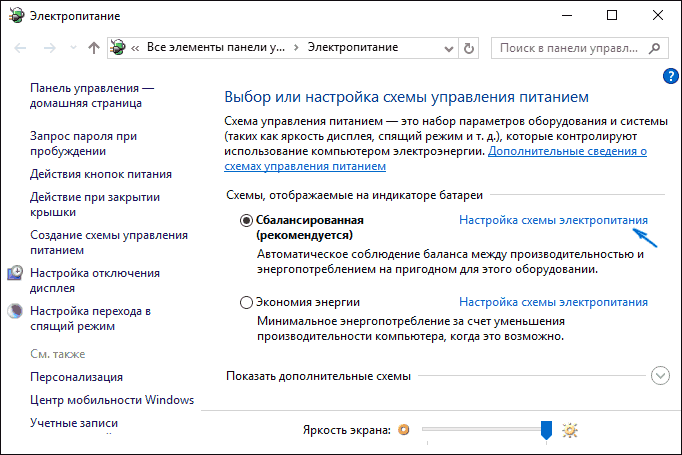
Напротив активной схемы электропитания нажмите «Настройка схемы электропитания». На следующем экране вы сможете настроить, когда переводить компьютер в спящий режим, а выбрав пункт «Никогда», отключить сон Windows 10.
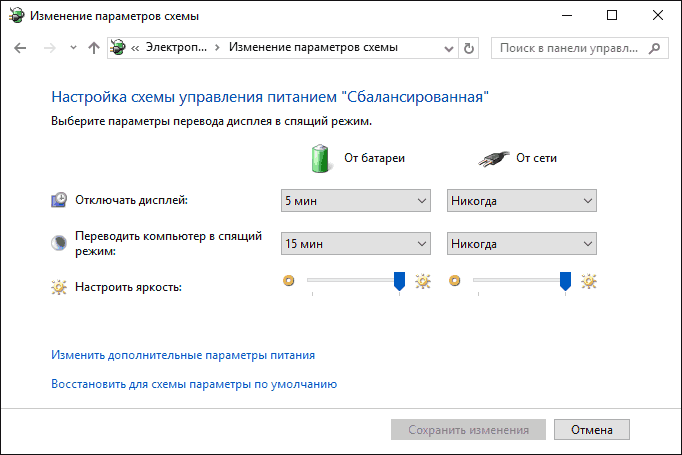
Если ниже нажать по пункту «Изменить дополнительные параметры электропитания», вы попадете в окно подробных настроек текущей схемы. Здесь вы отдельно можете задать поведение системы, связанное со спящим режимом в разделе «Сон»:
- Задать время перехода в спящий режим (значение 0 означает отключить его).

- Разрешить или запретить гибридный спящий режим (представляет собой вариант спящего режима с сохранением данных памяти на жесткий диск на случай потери питания).
- Разрешить таймеры пробуждения — здесь обычно ничего менять не нужно, кроме случаев, когда у вас возникла проблема с самопроизвольным включением компьютера сразу после выключения (тогда отключаем таймеры).
Еще один раздел настроек схемы электропитания, который имеет отношение к режиму сна — «Кнопки питания и крышка», здесь вы отдельно можете задать действия для закрытия крышки ноутбука, нажатия кнопки питания (по умолчанию для ноутбуков — сон) и действие для кнопки спящего режима (я даже не знаю, как такая выглядит, не видел).

При необходимости вы можете также задать параметры отключения жестких дисков при простое (в разделе «Жесткий диск») и параметры отключения или снижения яркости экрана (в разделе «Экран»).
Возможные проблемы с работой спящего режима
А теперь типичные проблемы с тем, как работает спящий режим Windows 10 и не только он.
- Спящий режим отключен, выключение экрана тоже, но экран все равно выключается через короткое время. Пишу это первым пунктом, потому как чаще всего обращались именно с такой проблемой. В поиске в панели задач начните вводить «Заставка», затем перейдите к параметрам заставки (скринсейвера) и отключите ее. Ещё одно решение описано далее, после 5-го пункта.

- Компьютер не выходит из режима сна — либо показывает черный экран, либо просто не реагирует на кнопки, хотя индикатор, что он в спящем режиме (если есть такой) горит. Чаще всего (как ни странно) эта проблема вызвана драйверами видеокарты, установленными самой Windows 10. Решение — удалить все драйверы видео с помощью Display Driver Uninstaller, затем установить их с официального сайта. Пример для NVidia, которые подойдет полностью для видеокарт Intel и AMD описан в статье Установка драйверов NVidia в Windows 10. Внимание: для некоторых ноутбуков с графикой Intel (часто на Dell) приходится брать последний драйвер с сайта производителя самого ноутбука, иногда для 8 или 7 и устанавливать в режиме совместимости.
- Компьютер или ноутбук сразу включается после выключения или перехода в спящий режим. Замечено на Lenovo (но может встретиться и на других марках). Решение — в дополнительных параметрах электропитания, как это было описано во втором разделе инструкции, отключить таймеры пробуждения. Кроме этого следует запретить пробуждение от сетевой карты. На эту же тему, но подробнее: Windows 10 не выключается.

- Также многие проблемы с работой схем питания, включая сон, на Intel-ноутбуках после установки Windows 10 бывают связаны с устанавливаемым автоматически драйвером Intel Management Engine Interface. Попробуйте удалить его через диспетчер устройств и установить «старый» драйвер с сайта производителя вашего устройства.
- На некоторых ноутбуках было замечено, что автоматическое снижение яркости экрана до 30-50% при простое полностью выключало экран. Если вы боретесь с таким симптомом, попробуйте в дополнительных параметрах электропитания в разделе «Экран» изменить «Уровень яркости экрана в режиме уменьшенной яркости».

В Windows 10 также присутствует скрытый пункт «Время ожидания автоматического перехода системы в режим сна», который, по идее, должен срабатывать только после автоматического пробуждения. Однако, у некоторых пользователей он срабатывает и без этого и система засыпает через 2 минуты вне зависимости от всех настроек. Как это исправить:
- Запустите редактор реестра (Win+R — regedit)
- Перейдите к разделу
HKEY_LOCAL_MACHINE\SYSTEM\CurrentControlSet\Control\Power\PowerSettings\238C9FA8-0AAD-41ED-83F4-97BE242C8F20\7bc4a2f9-d8fc-4469-b07b-33eb785aaca0
- Дважды кликните по значению Attributes и задайте значение 2 для него.
- Сохраните настройки, закройте редактор реестра.
- Откройте дополнительные параметры схемы электропитания, раздел «Сон».
- Задайте нужное время в появившемся пункте «Время ожидания автоматического перехода системы в режим сна».

На этом все. Кажется, рассказал по столь простой теме даже больше, чем нужно. Но если все еще остались какие-то вопросы по спящему режиму Windows 10, спрашивайте, будем разбираться.

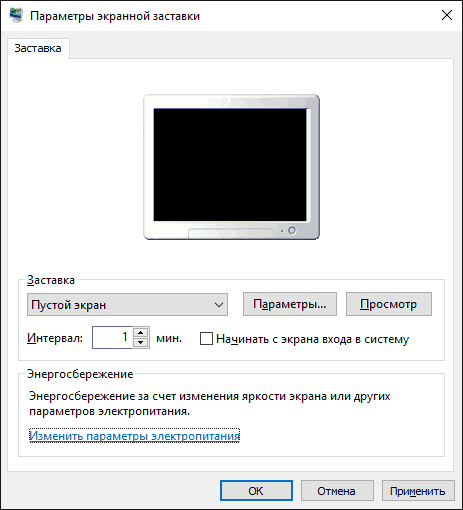

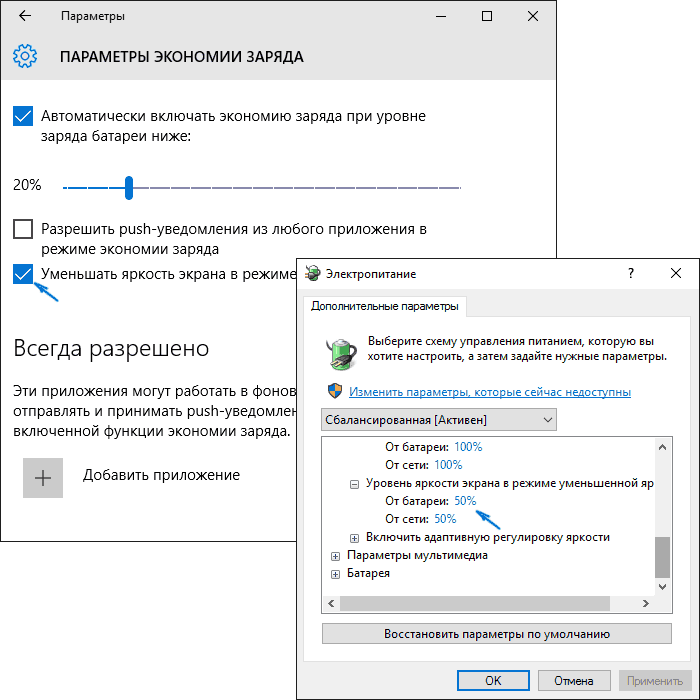
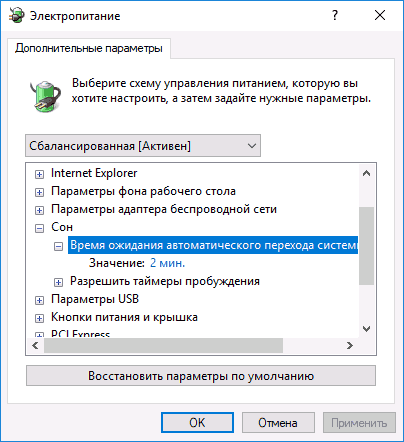
Сергей
Спасибо за разъяснение.
Ответить
ваня
Спасибо.
Ответить
Дмитрий
Если честно, благое дело делаете. Несколько инструкций действительно пригодились, за что я вам и благодарен. Понимаю, что и на эту информацию есть своя аудитория, но в таком темпе не долго и до инструкций вроде «Как перезагрузить компьютер» или «Что делать, если не включил компьютер в сеть». Ничего против не имею, но сайт действительно ранее привлекал узкопрофильной информацией, вроде удаления файла гибернации через командную сроку и прочии нюансы не из интуитивно понятного для чайников. В любом случае, спасибо за ваши труды
Ответить
Dmitry
Дмитрий, спасибо за отзыв. Думаю, до этого не дойдет. А в текущей статье ведь тоже не совсем про то, что такое спящий режим. А как раз про всякие нюансы — с чего это он не просыпается или наоборот сам просыпается после ухода в сон. Как раз то, что не интуитивно понятно.
Да и план насчет тем, когда они будут исчерпаны, у меня несколько иной: буду писать реже, но о том, о чем другие не пишут и что в поиске не ищут, но, думаю, многим интересное. (т.е. о специфичных задачах и реализациях)
Ответить
Саша
Здравствуйте, подскажите, пожалуйста, как исправить мою проблему. Я кажется вошел в режим сна, потом потыкал что-то. В общем особо страшного ничего не делал. В итоге я включаю комп, а он выключается. Вторая, тоже десятая винда работает нормально, она у меня для всякой фигни, а та, что на ссд закосячила. В режим сна я вошел через приложение на телефоне которое управляет компом через какой-то север по интернету если поможете, сильно выручите, а то я заколебался Винду переустанавливать
Ответить
Dmitry
Здравствуйте.
Попробуйте попасть в безопасный режим 10-ки — той, что сломалась. Ну и на крайний случай сброс, как в последнем способе здесь: https://remontka.pro/reset-windows-10/
Ответить
Павел
Добрый день. Ваши рекомендации по отключению заставки для того, чтобы не отключался экран, не помогли. Всё сделал, как написано, выставил отключение дисплея — «Никогда», выключил заставку. В итоге — через 1 минуту всё равно гаснет экран.
Ответить
Dmitry
Если в Параметры — Система — Питание и спящий режим стоит «никогда», в классических параметрах электропитания панели управления — тоже «никогда», а заставка отключена — у меня больше не остается вариантов (кроме, может, какого-то стороннего ПО, которое так делает).
Ответить
Евгений
Проблема выхода с спящего режима так и не решилась. пробовали удалить и переустановить драйвера не помогло все ровно черный
экран то есть монитор не работает в то время как процессор запускается
Ответить
Любовь
Здравствуйте. А у меня проблема такая: Бывает включаю ноутбук, подключаю интернет, вай фай и все, комп не трогаю. Сижу через телефон. А он раз не прошло и 2-х минут, уходит в спящий режим. И так несколько раз подряд. Пока не перезагрузишь или какой-нибудь фильм не включишь. В настройках стоит: Переводить компьютер в спящий режим через час. Подскажите из-за чего такая проблема? Спасибо заранее.
Кстати в настройках нашла При определении бездействия диска не учитываются всплески активности диска, если их длительность не превышает указанную. И стоит от батареи 1 мин., от сети 0 мин. как это понять? может в этом причина?
Ответить
Dmitry
Да навряд ли в этом.
Проверьте, не стоит ли какая-либо заставка (введите в поиске Изменение заставки). И там же параметры электорпитания — потом выбрать параметры текущей схемы электропитания и посмотреть, нет ли где-то там отклчюения.
Ответить
Дмитрий
У меня та же проблема, появилась недавно, сам ничего не устанавливал, только виндовые апдэйты. Везде в параметрах стоит «Never». Однако, если ноут вручную отправить в сон, и затем разбудить, начинаются проблемы с уходом в спящий режим… засекал время — 1 мин 45сек бездействия и ноут уходит в сон. лечится только перезагрузкой.
Ответить
Dmitry
Причина может быть в автоматически обновленных драйверах управления питанием, Intel Management Engine Interface. В первую очередь при таких симптомах следует попробовать поставить те, что на оф. сайте ноутбука (даже старые) и запретить их обновление.
Вот здесь на схожую тему (причины те же, просто о более распространенном следствии): https://remontka.pro/doesnt-turn-off-windows-10/
Ответить
Эл
В параметрах в панели управления нет перехода на спящий режим. Все, что показано в туториалах, рассчитано на то, что в настройках можно найти те или иные параметры. НО ИХ ТАМ НЕТ! На других устройствах с той же 10 виндой их можно найти, но в моем случае нет. Подскажите пожалуйста, может где-то можно подключить дополнительные настройки в разделе Система — Питание и спящий режим (в этом разделе есть только пункт «при питании от сети отключать через» и выпадающий список. все)?
Ответить
Dmitry
Обычно для того, чтобы там все появилось, нужны правильные драйвера чипсета. Все что связано с Intel Management Engine Interface, ACPI и подобным.
Ответить
Александр
Здравствуйте, подскажите пожалуйста, в чем может быть проблема: после выхода из спящего режима компьютер начинает подтормаживать, точнее грузиться процессор, если в обычном режиме он загружен на 2-3%, то после выхода из спящего скачет от 6 до 23, хотя ничего не открываю. Windows 10. Железо все новое, может в настройках что-то?
Ответить
Dmitry
Обычно причина бывает в драйверах чипсета. Те, что ставит Windows, могут работать не совсем правильно и тогда стоит установить официальные, даже более старые и под предыдущие ОС. В другом контексте описано здесь, но суть и причины те же самые: https://remontka.pro/doesnt-turn-off-windows-10/
Ответить
Валерий
После выхода из режима отключения монитора или режима сна исчезают надписи под ярлыками в меню пуск, в меню программ в панели задач, в уведомлениях, в «погода» голубой экрана с квадратами и кругами. Все восстанавливается после перезагрузки. Как избавится от этой проблемы навсегда.
Ответить
Dmitry
Обычно подобное возникает из-за того, что стоят драйвера не от производителя материнской платы или ноутбука, а с драйвер-паков или из центра обновления Windows. Типичные претенденты:
1) драйвера чипсета, устройств ACPI и Intel Management Enggine Interface
2) драйвера видеокарты
Но на все 100 не уверен, что именно в этом причина у вас.
Ответить
Валерий
Спасибо Dmitry! Что же делать? Удалить все драйвера и установить оригинальные (где их взять?)? Или есть другой путь?
Ответить
Dmitry
Да, попробовать оригинальные. С сайта производителя вашего оборудования для вашей модели.
Ответить
Валерий
Спасибо Dmitry! Удалил драйвера видеокарты, установил самые новые оригинальные, с сайта. Все получилось!
Ответить
Влад
Для ухода винды (любой) в сон: Центр управления сетями и общим доступом — Домашняя группа — Изменить доп параметры общего доступа — Все сети — Отключить потоковую передачу мультимедиа. Мне помогло! Три дня винда автоматом не уходила в сон, только клавишей. Все перепробовал.
Ответить
Павел
Дмитрий добрый день. Ноутбук не переходит в режим сна, ни при нажатии кнопки питания, ни при закрытии крышки. Хотя в настройках стоят именно эти параметры для этих действий. Раньше никаких проблем не было. Подскажите куда копать .
Ответить
Dmitry
Если появилось с обновлениями 10-ки, то в сторону драйверов чипсета. Нужно поставить более старые, с сайта производителя ноутбука, а не из центра обновлений windows или откуда-то еще.
Вот здесь эта тема затрагивается: https://remontka.pro/doesnt-turn-off-windows-10/
Ответить
mrYarik
Ноутбук Asus R510cc не переходит в спящий режим после закрытия крышки дисплея, с электропитанием всё в прядке, схему пересмотрел раз 100, ноут переходит только когда нажать на кнопку питания, Windows 10 установлен на ssd. драйвера на видеокарты переустанавливал с майкросотовских на официальные не помогло.
Ответить
Dmitry
Здравствуйте.
Установлены ли с сайта Asus драйвера:
ATKPackage (For Windows 10 Upgrade) для вашей модели?
Также в теории может пригодиться обновление биос (но скорее всего достаточно будет только ATKPackage)
Ответить
mrYarik
ATKPackage установил не помогло, обновление (For Windows 10 Upgrade) тоже стоит до последней версии, биос пока не обновлял, но на восмёрке работало всё нормально..
Ответить
Алексей
Добрый день, Виндовс10 при выходе из сна на экране чередуются красный жёлтый голубой цвета, рабочий стол не открывается. В чём может быть причина, Виндовс 10 обновилась с 7 версии.
Ответить
Dmitry
Что-то с видеокартой. Даже наверное не с ней самой, а с драйверами. Причем еще может быть что и с драйверами чипсета, а не видеокарты. Я бы попробовал для начала установить оригинальные драйверы с сайта производителя ноутбука или материнской платы, если у вас ПК, именно на чипсет.
Ответить
Віка
Доброе время суток, подскажите пожалуйста купили ноутбук асус, при включении ноутбука начинается загрузка, а потом черный экран, если через время нажать на кнопку выключить а потом включить, то экран загорается сразу, установлен виндоус 10, в чем может быть причина?
Ответить
Dmitry
Здравствуйте. Не вполне понял ситуацию. Т.е. после выкл-вкл экран работает нормально и система загружена? Возможно, что-то не так с драйверами видеокарты, но не уверен.
Ответить
Віка
Добрый день, такое впечатление что сразу после включения ноутбук уходит в спящий режим
Ответить
Dmitry
Возможно, дело в драйверах чипсета и управления электропитанием. Попробуйте установить их с официального сайта производителя ноутбука.
О том, какие именно это могут быть драйверы, писал здесь: https://remontka.pro/doesnt-turn-off-windows-10/
Ответить
Василий
Доброе время суток!
Возникла проблема: При вызове компа из спящего режима он начинает пробуждение и затем выключается и затем нужно выполнять обычную процедуру включения. В чем может заключаться проблема? Заранее спасибо
Ответить
Dmitry
Здравствуйте, возможно, в драйверах чипсета. Подробнее на эту тему, хоть и в несколько ином контексте вот здесь: https://remontka.pro/doesnt-turn-off-windows-10/
Ответить
Svetlana
Здравствуйте. помогите пожалуйста, ноутбук hp pavillion x2 отправила в спящий режим, после это он с него не выходит, зарядка есть, индикатор зарядки светится (можно выключить зажатием клавиши вкл/выкл на 10 сек), но при очередной загрузки кроме черного экрана и светящегося индикатора ничего, кнопки f9 и f12 не реагирует как в принципе и на другие сочетания клавиш.
Посоветуйте пожалуйста что можно сделать.
Спасибо
Ответить
Dmitry
Здравствуйте. После выключения удержанием клавиши и последующего включения на экране вообще ничего не появляется, даже логотипа HP и экрана загрузки материнской платы? Тогда я бы предположил аппаратную проблему, а с чем именно — не ясно, тут лучше в мастерской смотреть.
Ответить
Илья
Здравствуйте. Возможно вы сможете посоветовать что-то. У меня проблема с режимом сна: если включаю его через пуск или просто закрываю крышку, то ноутбук просто как-бы выключается и при нажатии любой клавиши вместо выхода из сна он запускается по новой. В настройках всё правильно выставлено, также пробовал переустанавливать драйвер Intel Management Engine Interface. Заранее спасибо!
Ответить
Dmitry
Илья, тут бы посмотреть, точно так не скажу.
В схеме электропитания поставлено чтобы при закрытии крышки именно в спящий режим уходил?
А происходит это сразу или со временем? Просто если такое поведение, скажем, через час появляется, то это может быть нормальным поведением ноутбука для экономии энергии (т.е. долго не используют после ухода в сон, он выключается).
Ответить
Энди
Здравствуйте, точно такая же проблема началась после очередного обновления Windows 10.1, но судя по попыткам поставить и 8.1 и Ubuntu, система перестала спать и вместо пробуждения, запускается через логотип и в журнале событий Критическая ошибка без кода. Bios сброшен несколько раз на дефолт. В чем стоит поискать причину? Asus n550jk, bios ver.208
Ответить
Dmitry
Здравствуйте.
Установлено ли
ATKPackage (For Windows 10 Upgrade)
И, возможно, обновления биос.. а, хотя вижу, у вас последний..
Ответить
Энди
Стоит крайняя версия и изменений нет. Версия с сайта Asus тоже не работает. MEI все три номерных версии изменений тоже не дают. Никаких предположений нет, а то мои и форумов кончились?
Ответить
Dmitry
Да у меня как-то тоже нет. Я в таких случаях пытаюсь искать закономерности и экспериментировать «по наитию».
Ответить
Богдан
Здравствуйте!
Спасибо за советы, но у меня проблема другого рода. Была проблема с пробуждением, исправил тем, что изменил гибернацию с 4320 мин (3 суток, если правильно помню) на «никогда». Перед этим ноутбук спокойно входил в сон при закрытии крышки, но через минуту уходил в гибернацию. Есть ли возможность сделать так, чтобы ноут не входил в гибернацию через минуту, но при длительном хранении не расходовал лишнюю энергию в батарее, тем самым убивая ее ресурс?
Win 10 1607 build 14393.222, asus x302 ua
Ответить
Dmitry
Насколько я понимаю, вы просто в параметрах схемы электропитания можете выставить «Гибернация через» и установить желаемое время в минутах. Либо я неправильно ваш вопрос интерпретирую.
Ответить
Anton
Здравствуйте, когда я выключаю компьютер в режим сна, он выключается как на завершение работы. Когда включаю его, он тоже включается как после завершения работы. НО когда я выключаю его в режим сна, лампочка которая горит когда включен компьютер мигает с очень долгими паузами, а когда делаю завершение работы, то она не горит. Я думал что проблема в драйверах, хотел переустановить, но я не знаю как удалить драйвер сна.
Ответить
Dmitry
Судя по описанию, у вас и так все нормально работает. При режиме сна можно его включить, скажем, нажав клавишу на клавиатуре? Если да, то все ок и работает как нужно.
Ответить
Anton
Я не помню, вроде нельзя. Самое главное забыл написать, все приложения закрываются. (весь процесс происходит как завершение работы)
Ответить
Dmitry
А вот то что приложения закрываются — странно. По остальным признакам (медленно мигающий индикатор и т.д.) — это именно сон у вас включается. А вот на что обратить внимание… Возможно, на это https://remontka.pro/doesnt-turn-off-windows-10/ (природа проблемы может быть той же), но не уверен.
Ответить
Anton
Неа, не помогло.
Ответить
Дмитрий
Не работал спящий режим. Заменил мышь A4TECH, на другую, все заработало.
Ответить
Денис
Здравствуйте
Когда выключаю комп в спящий режим он уходит в гибернацию
И при включении просто черный экран и нужно перезагрузить и только тогда включается и выходит из гибернации (все программы и папки остаются открытыми)
Но при выключении, конкретно, в режим гибернации выходит без проблем
Ответить
Dmitry
Возможно, тут стоит попробовать отключить гибридный спящий режим в дополнительных настройках схемы электропитания.
А возможно и просто установить оригинальные драйверы, как описывал здесь по схожему вопросу: https://remontka.pro/doesnt-turn-off-windows-10/
Ответить
Олег
Здравствуйте! После чистой установки виндовс 10 пропал спящий режим. Все способы перебробовал, ничего не помогает. Вы советуете смотреть драйвер чипсета, а где его можно найти в диспетчере устройств? У меня есть диск с драйверами от предыдущей 10, когда спящий режим работал, я сам загружал драйвера на диск из системы. Ещё не стал и драйвер usb 2.0 CRW. Подскажите что делать дальше. Спасибо и с Рождеством!
Простите, хочу дополнить, у меня ноутбук ACER Aspire ES1 511.
Ответить
Dmitry
Попробуйте установить следующие драйверы с официального сайта (в поле выбора системы поставьте Windows 8)
1) IO Drivers Must be installed before Chipset driver
2) Chipset Driver
3) Intel TXE Driver
Ответить
Elle
здравствуйте … вопрос по windows 8, изначально была установлена 10, переустановили на 8 новый комп работает 5 дней без выключения, сами не выключаем, тестируем включена заставка через 30 минут, срабатывает вовремя
в настройках электропитания отключен спящий режим, включен гибридный, отключена гибернация, включены таймеры… сегодня с утра системник включен, но на мониторе индикатор сменил цвет с синего на желтый, как при переходе в спящий режим, на экране ничего… при нажатии на кнопку на клавиатуре, комп вышел из сна с запущенными приложениями, но при этом время отставало на 2 часа. отключения электричества ночью не было, проверила по электронным часам, даже если на секунду пропадает питание, они сбрасываются, а тут время на них не поменялось. что могло произойти? от чего сам мог включиться спящий режим после 5 дней работы компа без выключения, если в настройках он отключен …
Ответить
Dmitry
Здравствуйте.
Описываемое для меня загадка, как и для вас. Можно было при предположить какое-то обновление + перезагрузку.. но приложения, вы говорите, запущены. Еще из предположений — кто-то (ребенок, кот) что-то нажал.
Ответить
Олег
Доброе утро! Несколько месяцев назад я оформил подписку и сообщил вам свой адрес. Изначально это был сервис mail.ru, а потом его я заменил на gmail.com и сообщил вам об этом. Несколько ваших статей я получил и для чтения отправил в pocket, а письма стёр. Просьба, вы не можете определить, какой адрес я вам давал, я его не записал. Сбросьте мне вашу любую статью и я увижу адрес. Спасибо.
Ответить
Dmitry
Олег, здравствуйте. Нет, боюсь у меня это не получится. Рассылка происходит автоматически при наличии новых статей и адресов там не одна тысяча..
Ответить
Николай
Спасибо, помогло!
Ответить
Олег
Добрый вечер! У меня при подключении сети к ноутбуку Acer гаснет экран, отключаю сеть снова включается в работу. Настройки в электропитании вроде выставлены правильно, подскажите пожалуйста в чём дело и как всё это исправить. Спасибо.
Ответить
Dmitry
Здравствуйте.
Не знаю, на что подумать. Сначала бы попробовал переустановить драйверы официальные на чипсет и остальные… а потом бы предположил что-то аппаратное.
Ответить
Олег
Дмитрий здравствуйте! Спешу вам сообщить, как вы и советовали. установил драйвера чипсета с 8.1, спящий режим восстановился, при подключении сети экран не гаснет, только регулировка света, как раньше не работала так и не работает, но всё равно спасибо. Но есть вопрос? Система начнёт ставить опять свои драйвера и обновление не отключишь, тоже нужно. Что посоветуете?
Ответить
Dmitry
Здравствуйте. Про отключение обновления драйверов: https://remontka.pro/disable-driver-auto-update-windows-10/ — обратите внимание на способ с официальной утилитой Майкрософт.
Ответить
Волчик
у меня в меню — дополнительные параметры. пропала — Разрешить гибридный режим… что желать? нет этой строки! хотя раньше помню была! я переустановил на днях виндовс тот же самый виндовс 10 Pro registered trade
Ответить
Dmitry
Драйверы чипсета, плюс всё сопутствующее типа Intel management Engine Interface установите с оф. сайта материнки или ноутбука, если это ноут.
Ответить
Эрикджан
Всем салют, ребята помогите! Комп очень долго начал включатся после обновления win 10. Пример как происходит загрузка (Ноутбук) Когда нажимаю на кнопку питания, сначала грузится лого win 10 потом черный экран 4-5 минуты только потом высвечивается окно что бы зайти в систему. Что делать? при win 8.1 такого фокуса не было.
Ответить
Dmitry
Здравствуйте.
1) Попробуйте установить официальные драйверы Intel ME с сайта ноутбука (если у вас на Intel он).
2) попробуйте выключить быстрый запуск — https://remontka.pro/fast-startup-windows-10/ (может оказаться, что без него загружаться будет быстрее, хоть и нелогично)
Ответить